
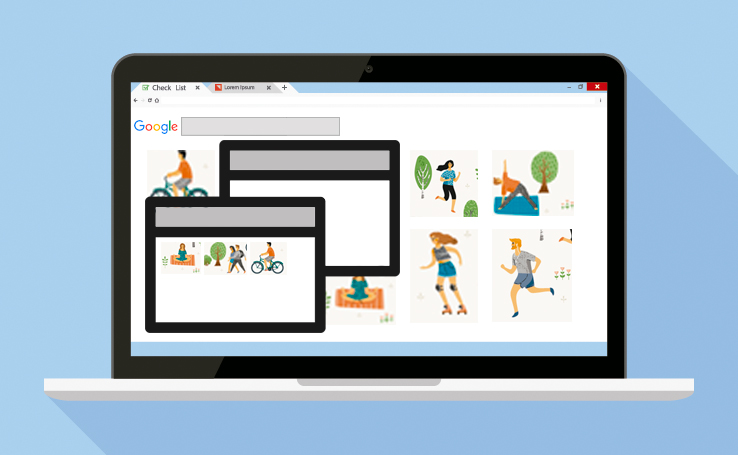
Você sabia que existe uma maneira de como encontrar imagens no Google pelos arquivos do Windows? É a chamada “busca reversa”, a pesquisa que você faz quando já tem uma imagem, mas deseja encontrar arquivos similares ou rastrear a fonte original.
Isso é possível graças a uma ferramenta chamada Google Image Shell, que pode ser baixada gratuitamente. Por meio dela, pesquisas como essas se tornam ainda mais fáceis. O recurso é compatível com qualquer navegador, como o Google Chrome, o Mozilla Firefox ou o Microsoft Edge. Nesse artigo, vamos aprender a como usar mais essa funcionalidade.
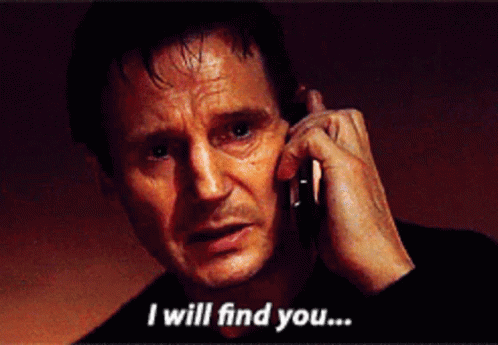
®GIPHY
Passo 01: a primeira coisa a se fazer é baixar o Google Image Shell. Para isso, acesse esse link do Github e, na página que será aberta, clique na descrição do software.
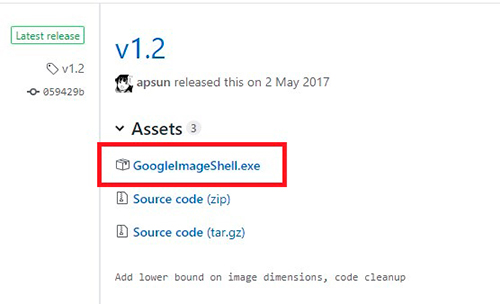
Em seguida, localize a opção GoogleImageShell.exe e faça o download.
Passo 02: depois, mova o arquivo baixado para uma pasta segura ou crie uma nova pasta para ele.
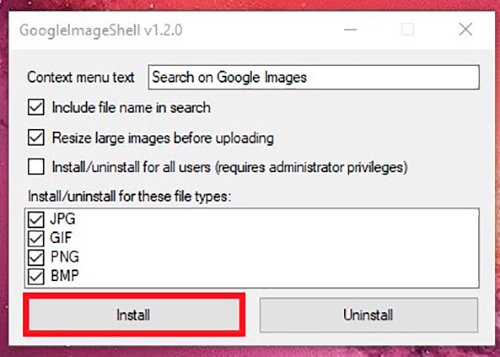
Dê um duplo clique no arquivo executável e selecione “Install”. Mantenha marcados os campos “Include file name in search” e “Resize large images before uploading”.
Passo 03: uma caixa de diálogo surgirá na tela com a seguinte mensagem: “Context menu entries were added to Windows Explorer. Remember to reinstall the program if you move or rename it”.

Clique em “Ok”. Em seguida, feche o instalador do Google Image Shell.
Passo 04: agora é só navegar pelo Windows normalmente. Quando você estiver usando o Windows Explorer, em uma pasta que contenha imagens, basta selecionar uma delas e clicar com o botão direito do mouse.

Em seguida, selecione a opção “Search on Google Images”.
Passo 05: agora é só escolher um navegador – pode ser o que você utiliza como padrão mesmo – para fazer a busca reversa de imagens no Google Images.
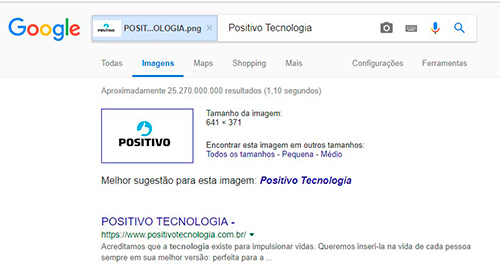
Note que nos resultados da busca serão exibidas apenas imagens similares àquela que você acabou de fazer upload para o buscador.
Esse recurso é importante em várias ocasiões. Por exemplo, pode ser que você esteja buscando uma imagem similar à que você já tem, mas com uma resolução mais alta. Outra opção é encontrar o site original do qual a imagem foi retirada, algo extremamente importante para que você possa dar os devidos créditos para os autores, tanto em trabalhos acadêmicos quanto em publicações na internet.
Se você não gostar do serviço, basta abrir novamente o instalador e selecionar a opção “Uninstall”. O conteúdo será completamente apagado do seu PC.
Passo 01: outra opção é fazer esse tipo de busca diretamente a partir do navegador.
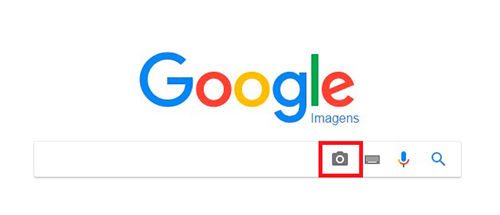
Nesse caso, acesse o link do Google Images e clique no botão com o símbolo de uma câmera fotográfica – “Pesquisar imagens”.
Passo 02: na sequência, você pode optar entre “Colar a URL da imagem” ou “Envie uma imagem”.
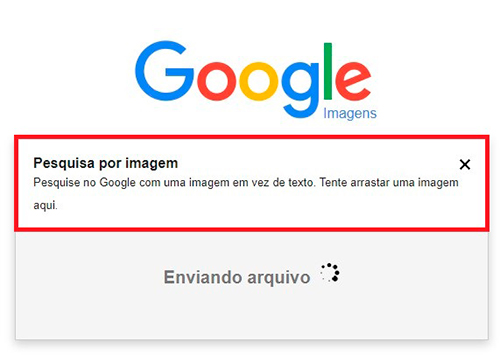
Escolhendo a segunda opção, basta localizar uma foto no seu PC e fazer o upload.